Лабораторная работа 0 Соединение компьютеров при помощи cross-ov. Лабораторная работа 0 Соединение компьютеров при помощи crossover кабеля в сеть
 Скачать 255 Kb. Скачать 255 Kb.
|
|
Лабораторная работа №0 Соединение компьютеров при помощи cross-over кабеля в сеть. Целью работы является приобретение знаний и практических навыков, необходимых для соединения компьютеров посредством cross-over кабеля в сеть на базе операционной системы MS Windows 2000/XP. При необходимости соединения пары компьютеров через сетевые интерфейсы понадобятся установленные и настроенные сетевые карты в обоих компьютерах, сетевой кабель UTP/FTP/STP/SFTP 4pair  (рис. 1.1), из которого необходимо сделать кроссовер (crossover) кабель, два коннектора RJ-45  (рис. 1.2) для оконцовки (обжимки) кабеля и обжимной инструмент  (рис. 1.3). Используется обычный кабель («витая пара») для локальных сетей UTP/FTP/STP/SFTP имеющий 4 пары. Необходимо определить, сколько кабеля требуется для соединения 2-х компьютеров, учитывая, что длина не может превышать 90м и быть не менее 1,5м. рис. 1.1. Тип кабеля «витая пара» рис. 1.2. Коннектор RJ-45 рис. 1.3. Обжимной инструмент Кабель обжимается с двух сторон разъемами RJ-45, по типу Cross-over. Cross-over ("нуль хабный") - используется для соединения двух компьютеров через сетевые карты напрямую, т.е. не используя активное сетевое оборудование (концентратор- hub, коммутатор-switch). Таким образом, возможно подключить только два компьютера одновременно. Для подключения трех и более компьютеров потребуется дополнительное сетевое оборудование. При подключении трех и более компьютеров через концентратор или коммутатор используется кабель типа Straight-through (прямо проходящий). Название этого вида кабеля говорит само за себя - он передаёт сигнал напрямую из одного конца в другой, а именно с 1- го контакта на 1, 2-2, 3-3 и т.д. Используется для различных видов соединений (компьютер - концентратор, компьютер - ADSL/ISDN/кабельный модем, или соединения концентратор и коммутатор между собой). 1 При обжимке проводников воспользуемся стандартом TIA/EIA-568B, т.е. с одной стороны проводники должны быть расположены в следующем порядке (рис 2.4): 1 БЕЛО-ОРАНЖЕВЫЙ 2 ОРАНЖЕВЫЙ 3 БЕЛО-ЗЕЛЕНЫЙ 4 СИНИЙ 5 БЕЛО-СИНИЙ 6 ЗЕЛЕНЫЙ 7 БЕЛО-КОРИЧНЕВЫЙ 8 КОРИЧНЕВЫЙ   рис. 1.4. Порядок расположения проводников по стандарту TIA/EIA-568B С другой стороны проводники должны быть расположены в другом порядке: 1 БЕЛО-ЗЕЛЕНЫЙ 2 ЗЕЛЕНЫЙ 3 БЕЛО-ОРАНЖЕВЫЙ 4 СИНИЙ 5 БЕЛО-СИНИЙ 6 ОРАНЖЕВЫЙ 7 БЕЛО-КОРИЧНЕВЫЙ 8 КОРИЧНЕВЫЙ 2 Включаем полученный кабель в сетевые карты компьютеров и приступаем к настройке операционной системы. В "Панель управления" выбираем ярлык "Сетевые подключения" и в появившемся окне находим ярлык "Подключение по локальной сети", запускаем его и устанавливаем следующие параметры: На закладке "Общие" в списке "Отмеченные компоненты используются этим подключением:" выбираем "Internet Protocol (TCP/IP)" и нажимаем кнопку "Свойства". 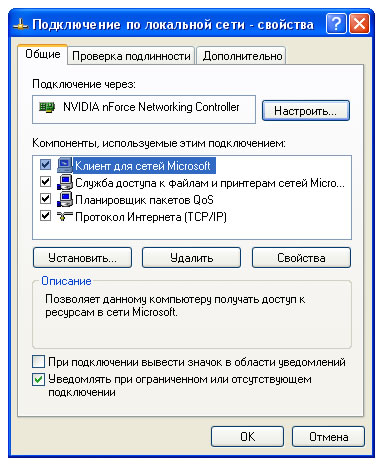 3 В появившемся окне свойств TCP/IP выбираем "Использовать следующий IP адрес"  Для локальных сетей класса С отведен диапазон IP-адрессов 192.168.х.х (х=0-255). По этой причине рекомендуется использовать именно их. На одном компьютере указывается адрес 192.168.0.1, а на другом адрес 192.168.0.2 . Очень важно, что бы IP адреса отличались друг от друга последней цифрой. Маска подсети может быть указана 255.255.255.0, она устанавливается обязательно одинаковой на все компьютеры локальной сети. 4 Теперь необходимо настроить рабочую группу, а также ввести имя компьютера для представления в сети. Для этого нажимаем правой кнопкой мыши на иконке "Мой компьютер" и выбираем пункт "Свойства". В появившемся окне переходим на закладку "Имя компьютера" и нажимаем кнопку "Изменить". В поле "Имя компьютера" вписываем имя, которым компьютер будет представляться в сети. Используйте английские буквы, цифры. Старайтесь не использовать другие символы, так как при этом возможны проблемы в работе сети. 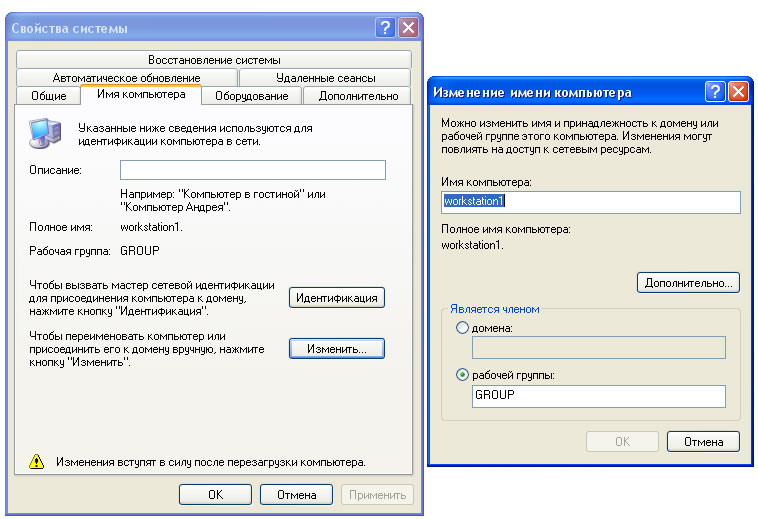 Соединение уже настроено, теперь осталось сделать несколько открытых ресурсов ("расшарить" от английского слова "share"- делиться, разделять). Для этого выбираем папку, которую хотим открыть для доступа другому компьютеру, и нажимаем на ней правой кнопкой мыши. В появившемся меню выбираем пункт "Общий доступ и безопастность..." тем самым вы открываете окно свойств данной папки на закладке "Доступ". В появившемся окне поставьте галочку напротив "Открыть общий доступ к этой папке" и укажите имя общего ресурса, которое будет видно в сети для доступа. Имя, которое вы дадите папке для представления в сети, может быть любым и необязательно должно совпадать с именем папки. Если вы хотите что бы пользователи сети могли записывать или изменять файлы в вашей папке, установите так же галочку напротив "Разрешить изменение файлов по сети". Вывод. В результате проделанной лабораторной работы были получены практические навыки, необходимые для программно-аппаратного объединения компьютеров посредством cross-over кабеля в сеть. 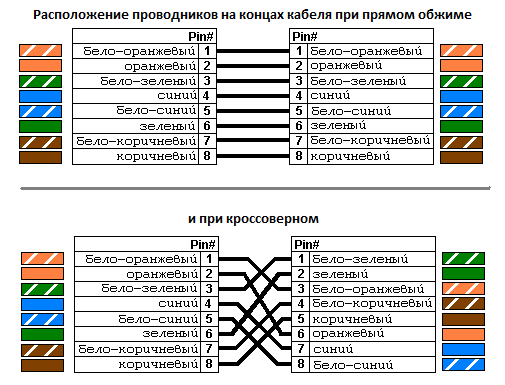 |
